nopCommerce adalah aplikasi web e-commerce open-source gratis yang dibangun dengan ASP.NET. Ini adalah aplikasi berkinerja tinggi dengan multi-toko, multi-vendor, dan antarmuka web yang ramah pengguna.
Dalam panduan ini Anda akan mempelajari cara menginstal nopCommerce di Ubuntu 20.04 dengan MySQL, Nginx dan mengamankan pengaturan dengan Let'sEncrypt SSL.
Prasyarat
- Server dan pengguna Ubuntu 20.04 dengan hak istimewa sudo.
1. Penyiapan awal
Perbarui semua paket ke versi terbaru yang tersedia.
sudo apt update sudo apt dist-upgrade -y
Instal paket unzip untuk mengekstrak kode sumber nopCommerce.
sudo apt install unzip
2. Instal MySQL
Instal server MySQL untuk database Anda. Kami akan menginstal MySQL 8.
sudo apt install mysql-server mysql-client
Mengamankan server MySQL.
sudo mysql_secure_installation
Ikuti petunjuknya satu per satu dan siapkan kata sandi baru untuk pengguna root Anda.
Masuk ke MySQL.
sudo mysql -u root -p
Masukkan kata sandi yang telah Anda konfigurasikan sebelumnya untuk login.
3. Buat Basis Data untuk nopCommerce
Buat database dan pengguna baru untuk aplikasi nopCommerce.
CREATE DATABASE nopcommerce_db /*\!40100 DEFAULT CHARACTER SET utf8mb4 */;
Buat pengguna baru.
CREATE USER 'nopcommerce_user'@'localhost' IDENTIFIED BY 'secure_password'; GRANT ALL PRIVILEGES ON nopcommerce_db.* TO 'nopcommerce_user'@'localhost'; FLUSH PRIVILEGES;
Sekarang Anda telah menginstal MySQL dan memiliki database baru dengan pengguna.
4. Instal ASP.NET
Unduh kunci penandatanganan paket Microsoft dan tambahkan Anda ke repositori paket.
Jalankan perintah berikut.
sudo wget https://packages.microsoft.com/config/ubuntu/20.04/packages-microsoft-prod.deb -O packages-microsoft-prod.deb sudo dpkg -i packages-microsoft-prod.deb sudo rm packages-microsoft-prod.deb
Instal waktu proses ASP.NET.
sudo apt update sudo apt install apt-transport-https sudo apt install aspnetcore-runtime-6.0
Verifikasi penginstalan.
dotnet --list-runtimes Output Microsoft.AspNetCore.App 6.0.3 [/usr/share/dotnet/shared/Microsoft.AspNetCore.App] Microsoft.NETCore.App 6.0.3 [/usr/share/dotnet/shared/Microsoft.NETCore.App]
5. Instal Nginx
Sekarang kita akan menginstal Nginx dan mengkonfigurasinya.
sudo apt install nginx
Setelah instalasi selesai, kami akan menghapus blok server default dan mengonfigurasi yang baru untuk nopCommerce.
sudo rm -rf /etc/nginx/sites-available/default sudo rm -rf /etc/nginx/sites-enabled/default
Konfigurasikan Nginx untuk nopCommerce.
Buat file konfigurasi baru.
sudo nano /etc/nginx/sites-available/nopcommerce.conf
Rekatkan yang berikut ini ke file. Kami menggunakan konfigurasi proxy ke port 5000 yang menjalankan nopCommerce.
server {
listen 80;
listen [::]:80;
server_name domain.com www.domain.com;
location / {
proxy_pass http://localhost:5000;
proxy_http_version 1.1;
proxy_set_header Upgrade $http_upgrade;
proxy_set_header Connection keep-alive;
proxy_set_header Host $host;
proxy_cache_bypass $http_upgrade;
proxy_set_header X-Forwarded-For $proxy_add_x_forwarded_for;
proxy_set_header X-Forwarded-Proto $scheme;
}
}
Tekan CTRL+X diikuti oleh Y dan ENTER untuk menyimpan dan keluar dari file.
Aktifkan konfigurasi dengan membuat symlink ke sites-enabled direktori.
sudo ln -s /etc/nginx/sites-available/nopcommerce.conf /etc/nginx/sites-enabled/nopcommerce.conf
Mulai ulang Nginx agar konfigurasi diterapkan.
sudo service nginx restart
6. Instal nopCommerce
Navigasikan ke direktori favorit Anda untuk mengunduh kode sumber nopCommerce terbaru untuk Linux dari repositori Git resmi mereka.
cd /var/www/html
sudo wget https://github.com/nopSolutions/nopCommerce/releases/download/release-4.50.1/nopCommerce_4.50.1_NoSource_linux_x64.zip
Ekstrak file yang diunduh.
sudo unzip nopCommerce_4.50.1_NoSource_linux_x64.zip
Hapus file zip.
sudo rm -rf nopCommerce_4.50.1_NoSource_linux_x64.zip
Konfigurasikan izin.
sudo chmod -R 755 /var/www/html sudo chown -R www-data:www-data /var/www/html
7. Konfigurasikan nopCommerce sebagai Layanan
Konfigurasikan nopCommerce sebagai layanan sehingga berjalan sebagai layanan sistem. Ini akan lebih mudah dikelola.
Buat file layanan baru.
sudo nano /etc/systemd/system/nopcommerce.service
Tempelkan konten berikut.
Unit] Description=NopCommerce eCommerce application [Service] WorkingDirectory=/var/www/html/ ExecStart=/usr/bin/dotnet /var/www/html/Nop.Web.dll Restart=always # Auto restart nopCommerce in 10 seconds if .NET crashes RestartSec=10 KillSignal=SIGINT SyslogIdentifier=nopcommerce User=www-data Environment=ASPNETCORE_ENVIRONMENT=Production Environment=DOTNET_PRINT_TELEMETRY_MESSAGE=false [Install] WantedBy=multi-user.target
Mulai ulang daemon sistem.
sudo systemctl daemon-reload
Aktifkan nopCommerce untuk memulai saat boot sistem.
sudo systemctl enable nopcommerce
Mulai nopCommerce.
sudo systemctl start nopcommerce
Periksa status menggunakan perintah berikut.
sudo systemctl status nopcommerce
● nopcommerce.service - NopCommerce Ecommerce Application
Loaded: loaded (/etc/systemd/system/nopcommerce.service; enabled; vendor preset: enabled)
Active: active (running) since Wed 2022-04-06 06:22:05 UTC; 2min 36s ago
Main PID: 5149 (dotnet)
Tasks: 20 (limit: 1151)
Memory: 449.6M
CGroup: /system.slice/nopcommerce.service
└─5149 /usr/bin/dotnet /var/www/html/Nop.Web.dll Sekarang Anda menjalankan nopCommerce, MySQL, Nginx.
8. Instal Let'sEncrypt SSL
Kami dapat menggunakan Certbot untuk menginstal sertifikat SSL Let's Encrypt gratis untuk domain Anda.
sudo apt install python3-certbot-nginx
Jalankan perintah berikut untuk menginstal sertifikat dan mengonfigurasi pengalihan ke HTTPS secara otomatis.
sudo certbot --nginx --redirect --agree-tos --no-eff-email -m [email protected] -d domain.com -d www.domain.com
Sekarang Anda akan menerima sertifikat SSL dan itu akan dikonfigurasi secara otomatis.
Siapkan perpanjangan otomatis.
sudo certbot renew --dry-run
Sekarang kami telah mengonfigurasi semuanya.
Periksa domain Anda di browser Anda, Anda akan melihat halaman panduan instalasi.
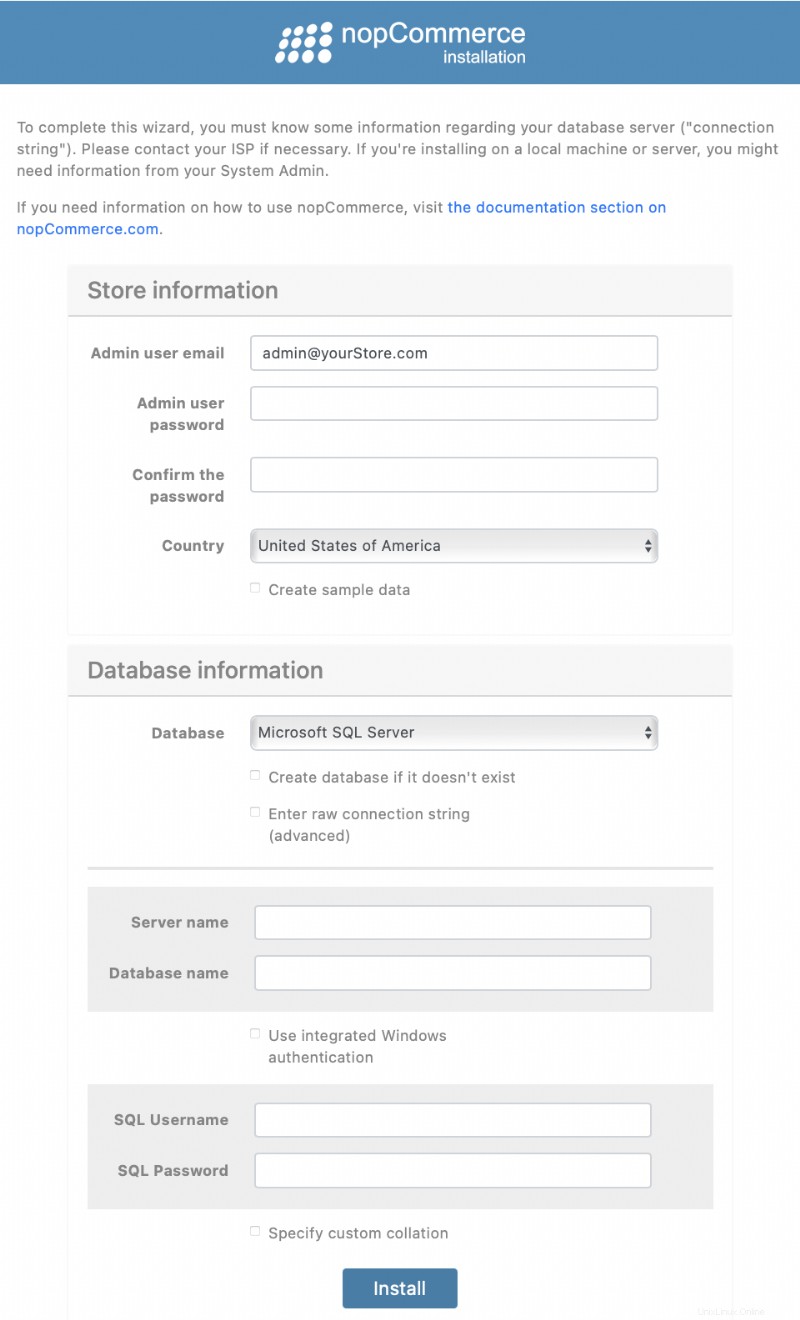
Untuk Nama server di bawah Informasi Basis Data gunakan localhost .
Isi semua nilai lain yang sesuai dan klik Instal .
Ini akan memakan waktu dan kemudian layanan nopCommerce Anda akan dimulai.
Setelah penginstalan selesai, Anda akan melihat beranda default Anda.
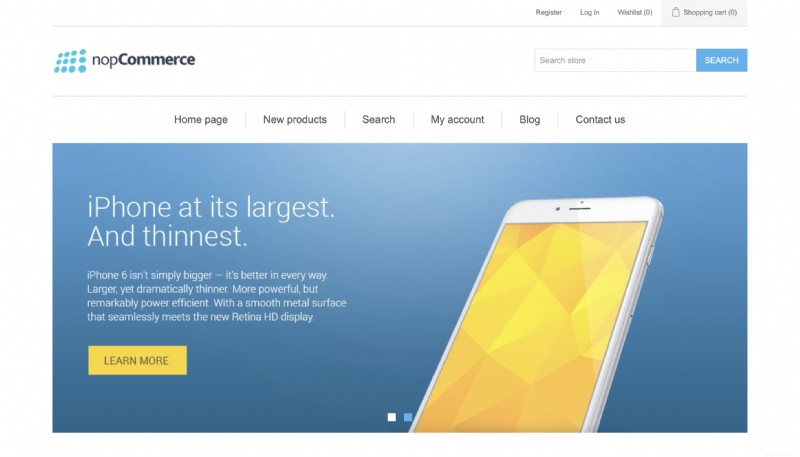
Sekarang Anda telah berhasil menginstal nopCommerce dengan ASP.NET, MySQL, Nginx, Let'sEncrypt SSL.
Kesimpulan
Sekarang Anda telah mempelajari cara menginstal nopCommerce di Ubuntu 20.04 dengan Nginx, MySQL, dan SSL.
Terima kasih atas waktunya. Jika Anda menghadapi masalah atau umpan balik, silakan tinggalkan komentar di bawah.